Ha idegesen várakozik a Windows 10-re(a megjelenés dátuma 2015. július 29-e), akkor valószínűleg megpróbálja lépést tartani az új operációs rendszerrel kapcsolatos legfrissebb hírekkel. Ma az internet zümmög a frissítésekről a Windows 10 nevű új alkalmazás híreiről, amelyek „varázslatosan” úgy tűnik, hogy segítenek nekik az új operációs rendszer egy példányának fenntartásában, amikor elérhetővé válik. Ennek ellenére valószínűleg néhányan nem látják ezt az új alkalmazást. Ha ez a helyzet, íme néhány dolog, amit kipróbálhat.
Ezt a bejegyzést egy új megoldással frissítették, amely teljes egészében megkerüli a Get Windows 10 alkalmazás és a foglalási rendszert.
Alapvető ellenőrzőlista
- A Windows eredeti példányát (7 vagy 8.1) kell futtatnia
- A Windows 7 Enterprise, a Windows 8 / 8.1 Enterprise vagy a Windows RT / RT 8.1 felhasználók nem kapják meg a lehetőséget, hogy a Windows 10 másolatát lefoglalják.
- Legalább a Windows 7 SP1 vagy a Windows 8.1 telepítve kell lennie
Frissítések keresése
Ha úgy állította be, hogy a Windows nem ellenőrzi a frissítéseket,még fontosak is, annak egyik oka lehet, hogy nem látja a Frissítés a Windows 10-re alkalmazást. Megjelent a felhasználói rendszerekben egy frissítés részeként, a KB3035583 frissítés. Ha kikapcsolta a frissítéseket vagy megakadályozta, hogy a Windows automatikusan telepítse azokat, az alkalmazás nem jelenik meg. Lépjen a Vezérlőpult> Rendszer és biztonság> Windows frissítés elemre, és ellenőrizze, hogy a frissítések engedélyezve vannak-e. Ha már engedélyezve van, kattintson a „Frissítési előzmények megtekintése” elemre, és ellenőrizze, szerepel-e a KB3035583. Ha nem, kényszerítse a Windows-t, hogy ellenőrizze újra a frissítéseket, és engedje meg, hogy telepítse az elérhető új frissítéseket.
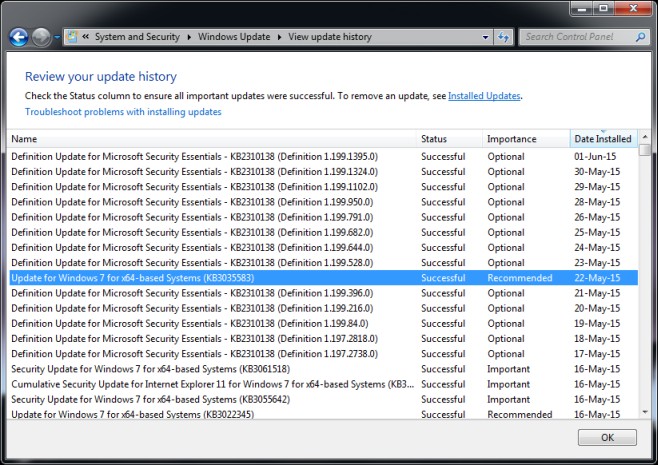
A rendszer újraindításáig vár
Ha a frissítés megfelelően szerepel aképernyőképeket, de továbbra sem látja az alkalmazás ikont a tálcán, próbálja újraindítani a rendszert. Néhány frissítéshez a rendszer újraindítását igényli, és ha túl sokáig állította le, akkor az lehet, hogy az alkalmazás nem jelenik meg.
Ellenőrizze, hogy a GWX.exe fut-e
Nyissa meg a Feladatkezelőt, és a Folyamatok lapon keresse meg a GWX.exe nevű folyamatot, amelynek futnia kell. Ha nem, lépjen a C: WindowsSystem32GWX mappába, és futtassa a GWX.exe fájlt.
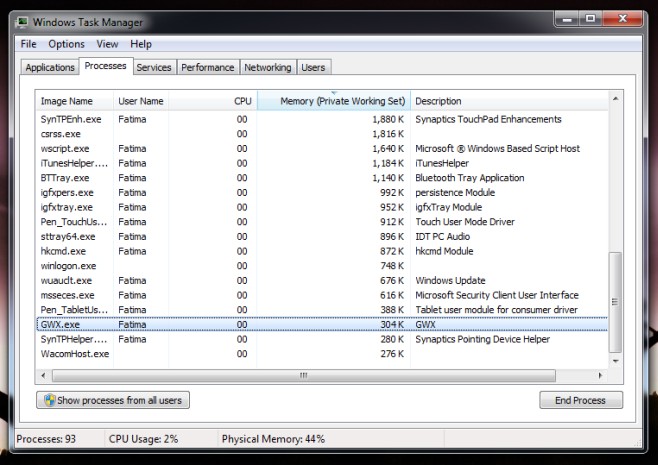
Amit a Microsoft javasol
Ha minden más nem próbálja meg ezt, nyissa meg a Jegyzettömböt, és illessze be a következőket;
reg add "HKLMSOFTWAREMicrosoftWindows NTCurrentVersionAppCompatFlagsAppraiser" /v UtcOnetimeSend /t REG_DWORD /d 1 /f schtasks /run /TN "MicrosoftWindowsApplication ExperienceMicrosoft Compatibility Appraiser" :CompatCheckRunning schtasks /query /TN "MicrosoftWindowsApplication ExperienceMicrosoft Compatibility Appraiser" | findstr Ready >nul if NOT "%errorlevel%" == "0" ping localhost >nul &goto :CompatCheckRunning schtasks /run /TN "MicrosoftWindowsSetupgwxrefreshgwxconfig"
Mentse ezt a fájlt Windows10Upgrade.cmd néven. A fájlt bármi elnevezheti, a kiterjesztésnek CMD-nek kell lennie. Ezután futtassa ezt a fájlt rendszergazdaként. Eltarthat egy ideig, akár tíz percig, amíg meg nem jelenik az alkalmazás
Az egyik ilyen lépésnek meg kell kapnia az alkalmazást a rendszer kipróbálásában. A másolat fenntartása előtt feltétlenül ellenőrizze, hogy a számítógépe teljesen kompatibilis-e vagy sem.
Végső megoldás
Ez a szakasz 2015. július 31-én került hozzáadásra. Ha továbbra sem látja a Get Windows 10 alkalmazást, akkor semmiért nem kell aggódnia. A Microsoft kiadott egy eszközt, amely kifejezetten a Windows 10 rendszerének letöltésére szolgál, így frissítheti, vagy létrehozhat telepítőlemezt. Töltse le az eszközt, és futtassa. Ezután letölt minden fájlt, amely a Windows 10 telepítéséhez szükséges (nincs várakozás és foglalás nem szükséges), és végigvezeti a telepítési folyamaton. Vegye figyelembe, hogy NEM ellenőrzi a számítógép kompatibilitását.
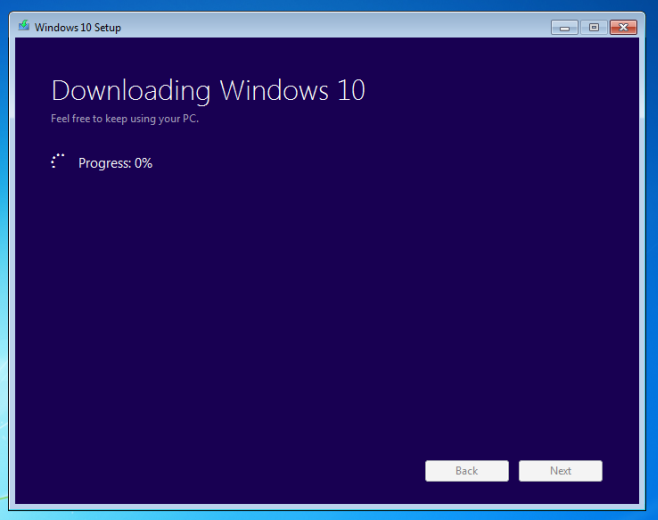
Töltse le a médiakészítő eszközt a Microsoft-tól



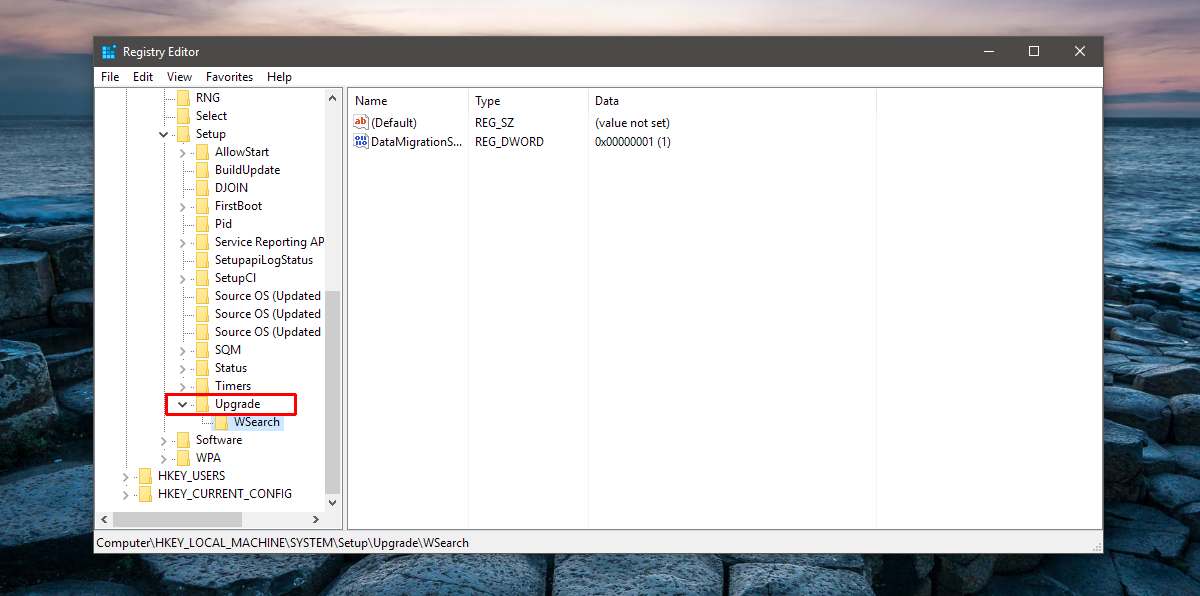









Hozzászólások